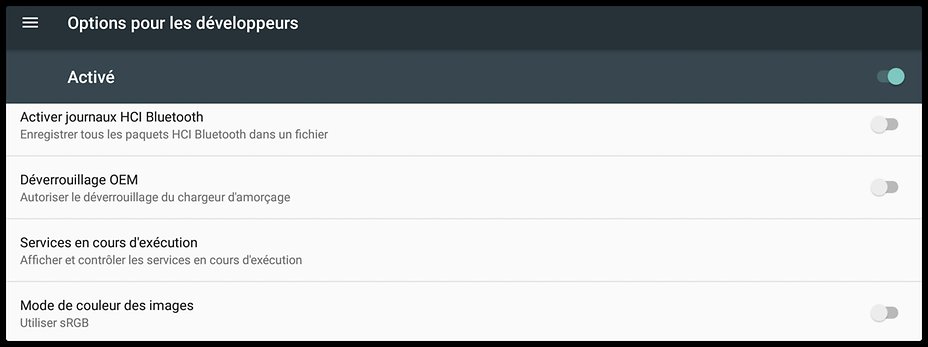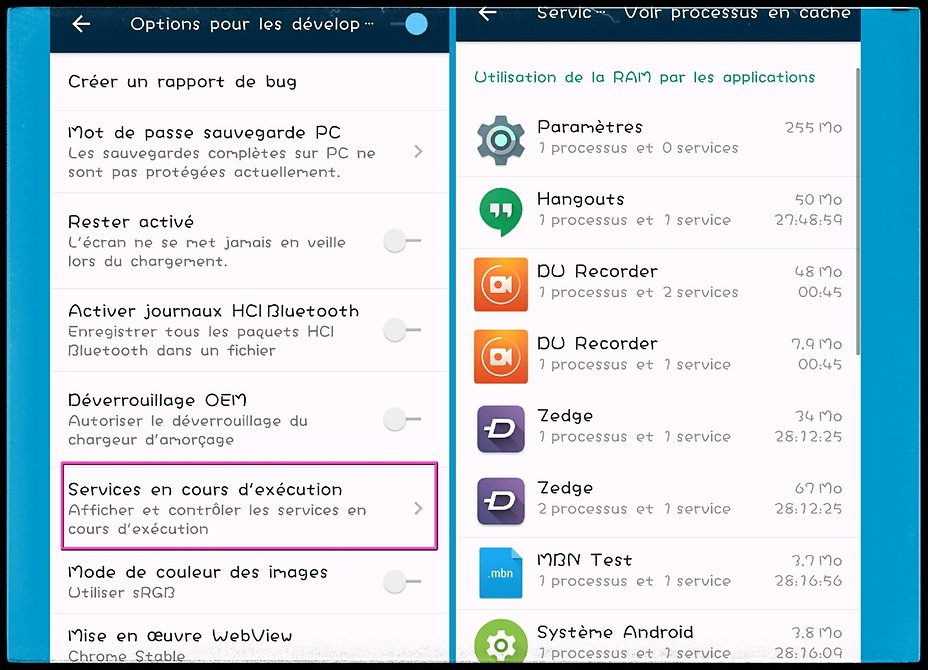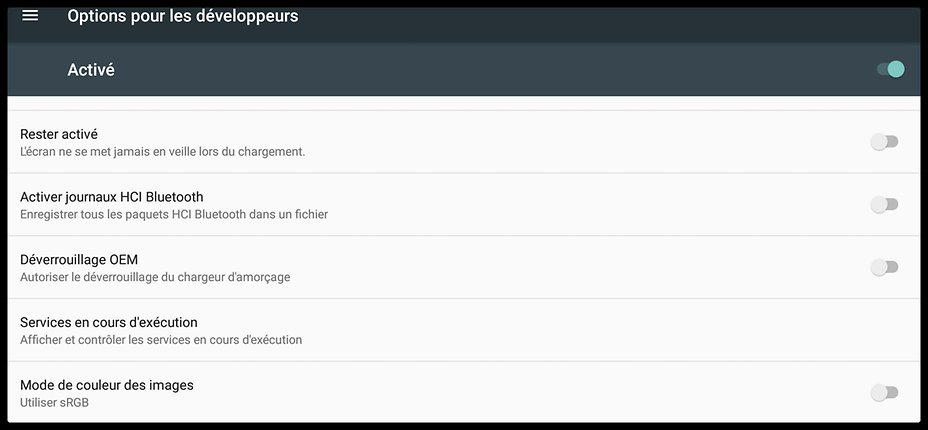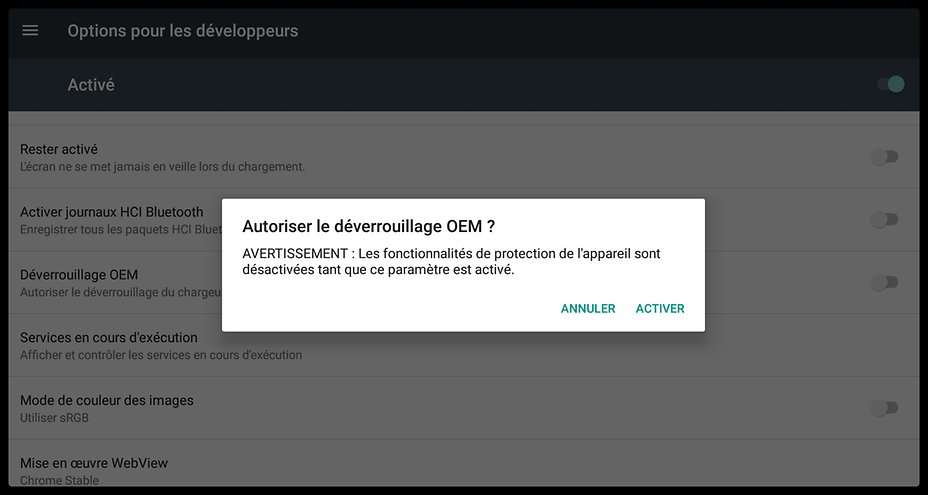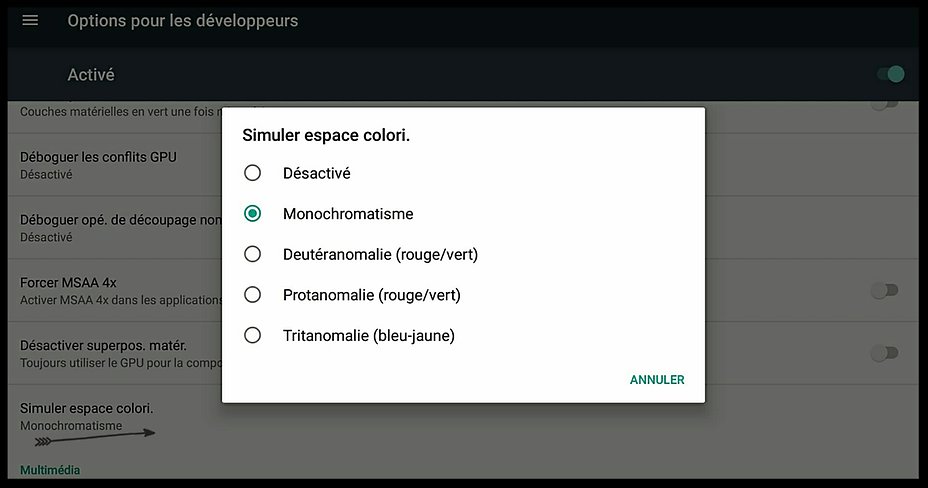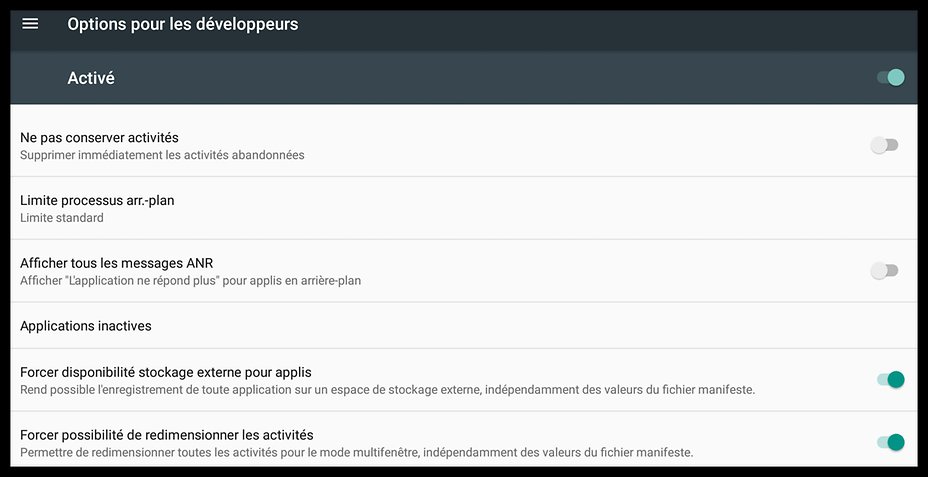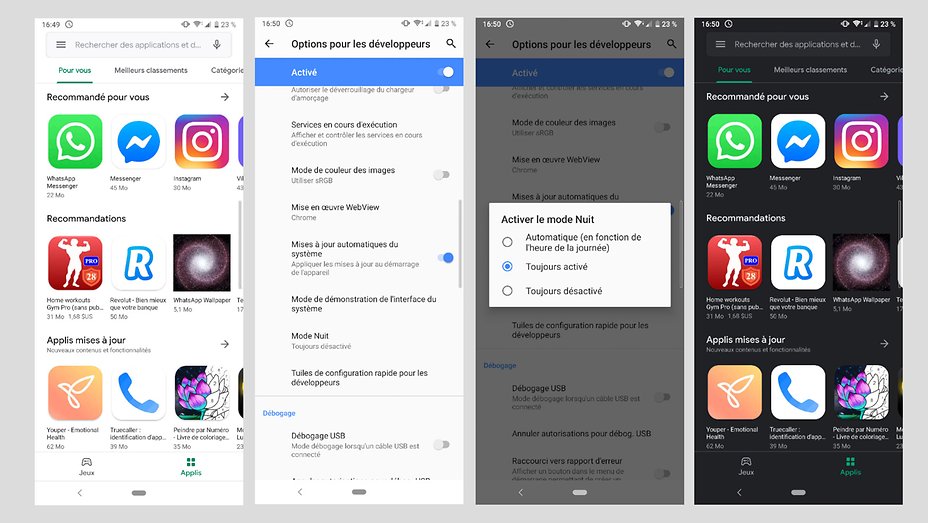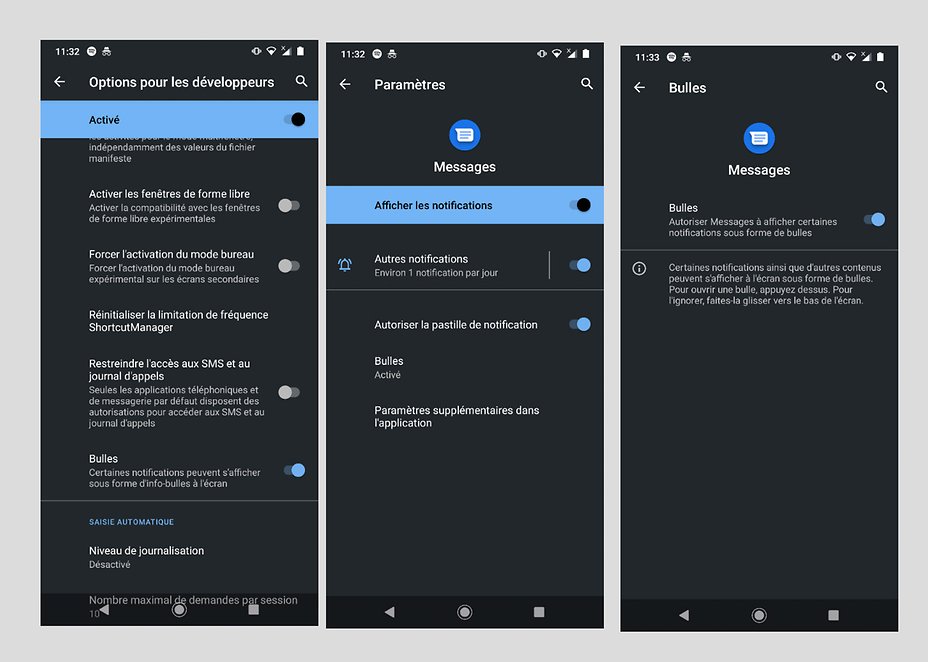- Admin
- Posts de Forum 77 489
2 déc. 2017 à 21:13:57 via site
2 déc. 2017 21:13:57 via site

⏩Les options pour les développeurs ⏪
Les options pour les développeurs sont des options cachées à activer dans les paramètres de son appareil
Paramètres > À propos de l'appareil
◾On appuie plusieurs fois (sept fois) sur la case Numéro de build, jusqu'à ce qu'un message s'affiche "Vous êtes maintenant un développeur".
◾On retourne dans le menu principal des paramètres pour y accéder.

?Des options facilent à activer qui ne sont pas au goût de tout le monde
Sur Samsung , activer les options pour les développeurs bloquent les Mises à jours ou l'installation de certaines applications comme My Knox : avec ce type de message " l'application My Knox ne peut pas être installée car un logiciel non autorisé a été installé sur votre appareil.
Pas de panique, il suffit alors de les désactiver pour corriger ce problème, puis de les réactiver quand on en a besoin !!
?Des options cachées, pas au goût de tout le monde, mais pourquoi faire parlons en !!
— Modifié le 29 août 2020 à 12:06:17
Keep Calm and Love Android.